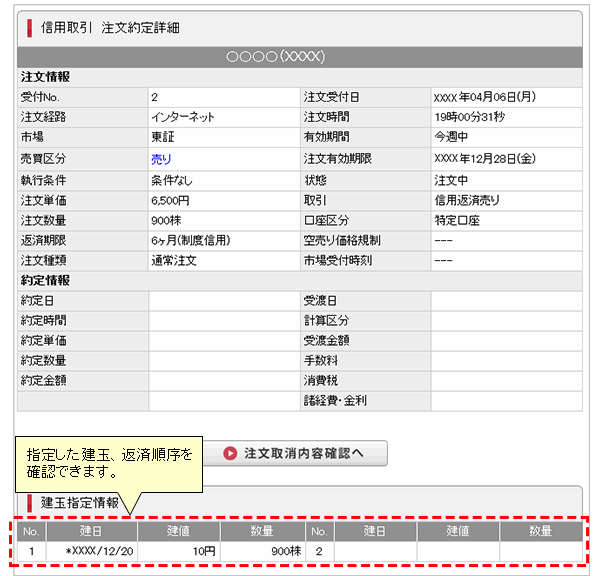4-1.返済注文(お取引>信用取引>建玉一覧(返済・現引・現渡))
建玉一覧は、「まとめて表示」、「個別表示」で表示することが可能です。
「まとめて表示」・・建玉を一括返済可能な単位で表示します。取引指示の返済(現引・現渡)より、一括返済が可能です。複数の建玉明細を一括返済する場合は「まとめて表示」が便利です。
「建日古い順」「評価(益)率順」等で、返済順序を指定することができます。
「個別表示」・・建玉を個別に表示します。取引指示の返済(現引・現渡)より、個別建玉を指定して注文が可能です。個別の建玉明細1つを指定して返済する場合は、「個別表示」が便利です。
建玉一覧「まとめて表示」
複数の建玉明細を一括返済する場合は「まとめて表示」が便利!
1.建玉一覧「まとめて表示」より、建玉をまとめて返済(一括返済)する
「まとめて表示」を選択し、返済したい銘柄の「返済」をクリックします。
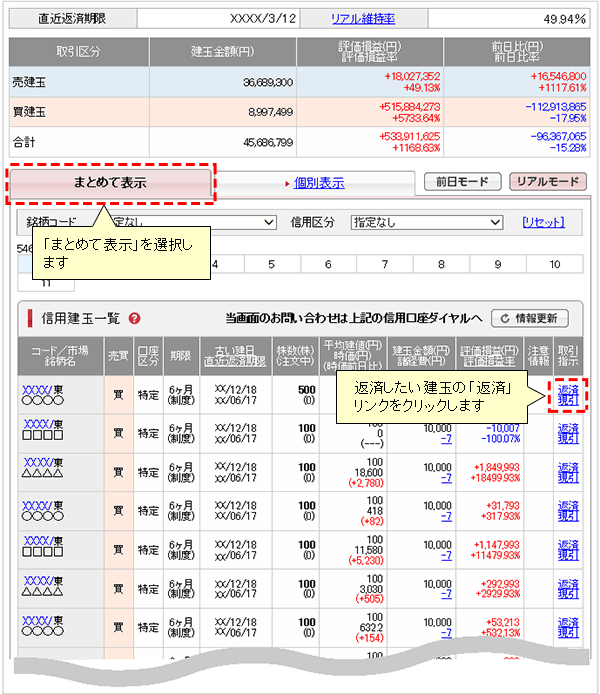
2.返済売り注文入力(返済順序指定、建玉指定)
返済する建玉、返済順序を指定し、注文数量、注文単価等、必要事項を入力します。「注文内容を確認する」をクリックします。
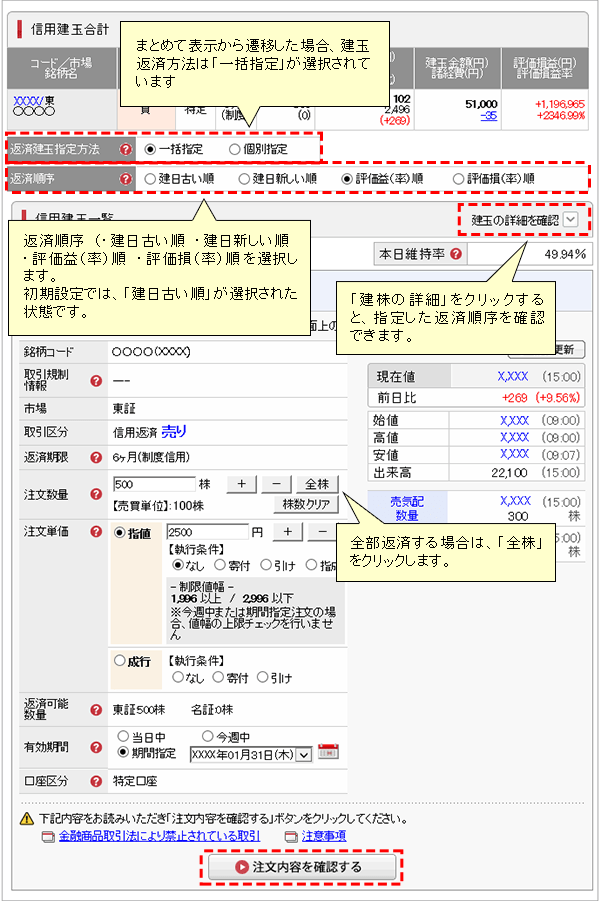
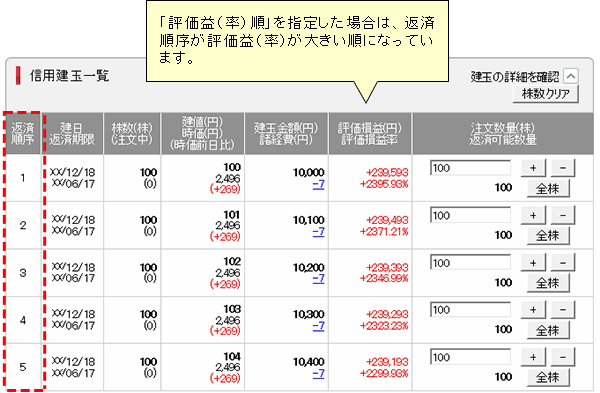
3.返済売り注文 内容確認
指定した建玉、返済順序等の注文内容を確認し、よろしければ取引パスワードをご入力の上「注文する」をクリックします。
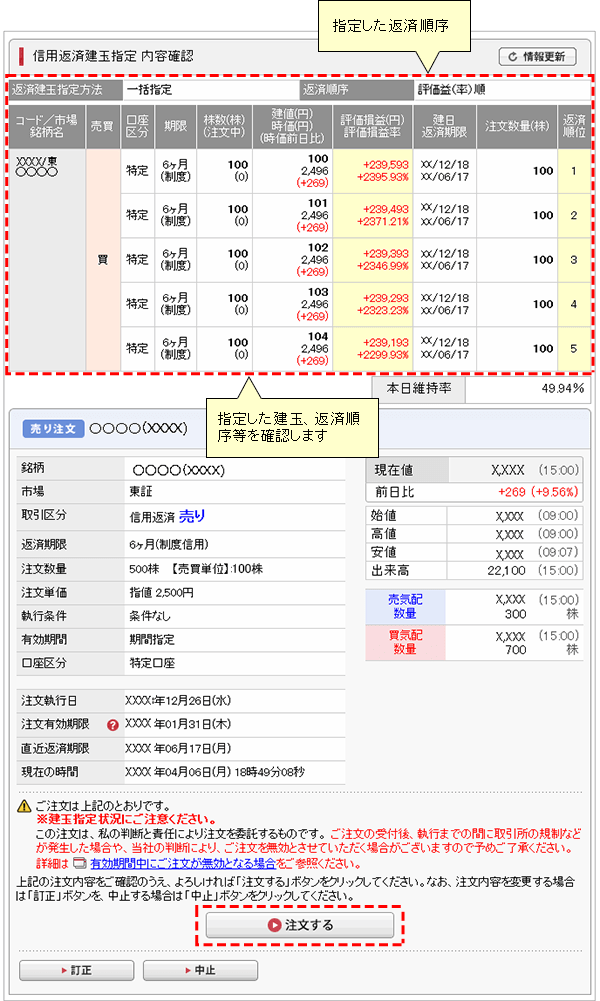
4.返済売り注文 受付完了
「詳細を確認する」をクリックします。
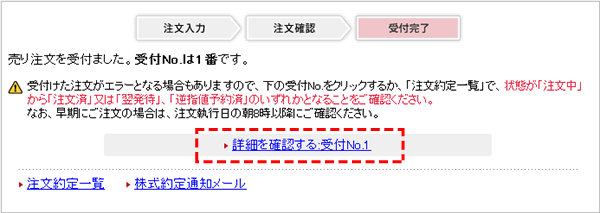
5.注文約定詳細
注文した内容を確認します。建玉指定情報で、指定した建玉を確認できます。
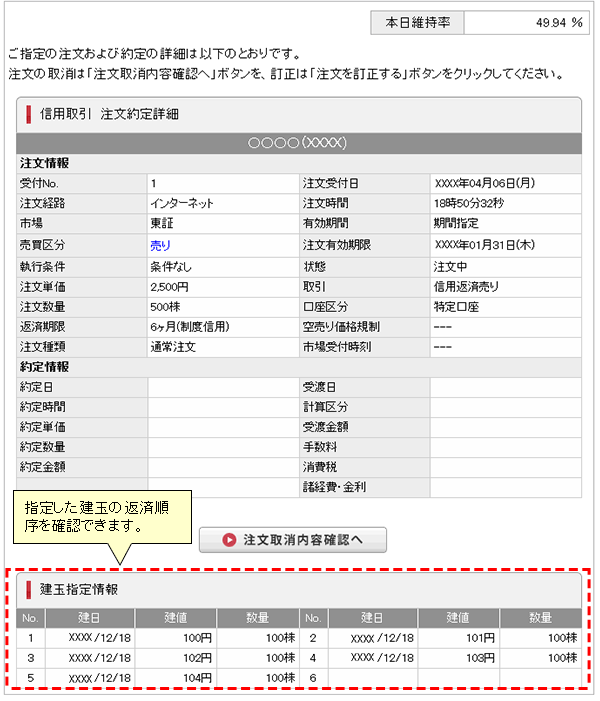
建玉一覧「個別表示」
個別の建玉明細1つを指定して返済する場合は、「個別表示」が便利!
1.建玉一覧「個別表示」より、建玉を指定して返済する
「個別表示」をクリックします。
返済したい建玉の「返済」をクリックします。
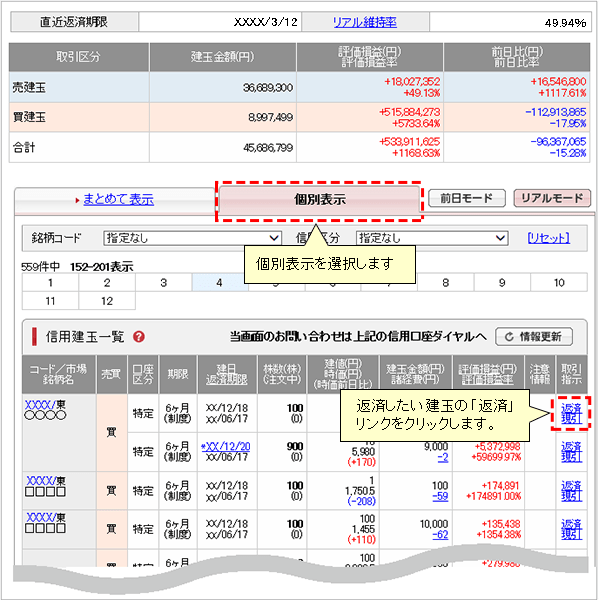
2.返済売り注文入力
注文数量、注文単価等、必要事項を入力します。「注文内容を確認する」をクリックします。
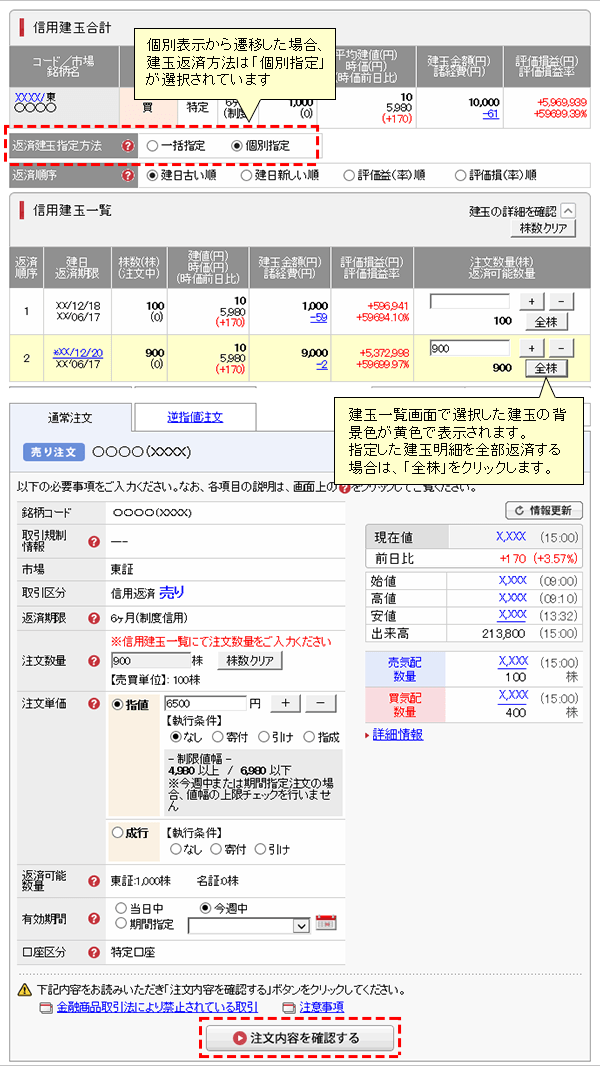
3.返済売り注文 内容確認
指定した建玉等注文内容を確認し、よろしければ取引パスワードをご入力の上「注文する」をクリックします。
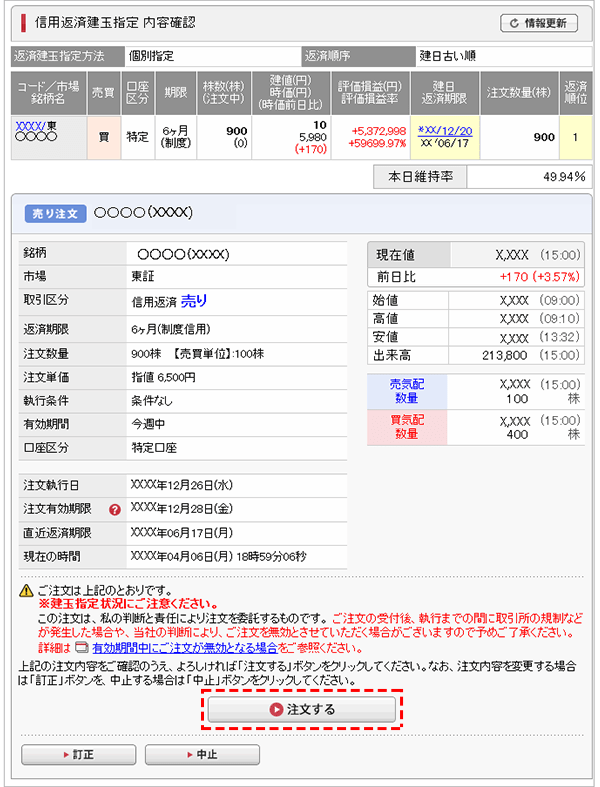
4.返済売り注文 受付完了

5.注文約定詳細
注文した内容を確認します。建玉指定情報で、指定した建玉を確認できます。